 Keynote
Keynote
Kurkite profesionalias ir naujoviškas pateiktis naudodami „Keynote“. Pasirinkite vieną iš daugiau kaip 30 iš anksto sukurtų temų ir individualizuokite ją įtraukdami tekstą, naujų objektų ir pakeisdami spalvas.
Keiskite išvaizdą. Naudokite skaidrių žvalgiklį ir greitai įtraukite, pertvarkykite arba trinkite skaidres. Spustelėkite skaidrę ir peržiūrėkite ją pagrindiniame lange, vilkite skaidrę, kad perkeltumėte ją į kitą vietą, arba pasirinkite skaidrę ir pasirinkite „Delete“, kad ją pašalintumėte.
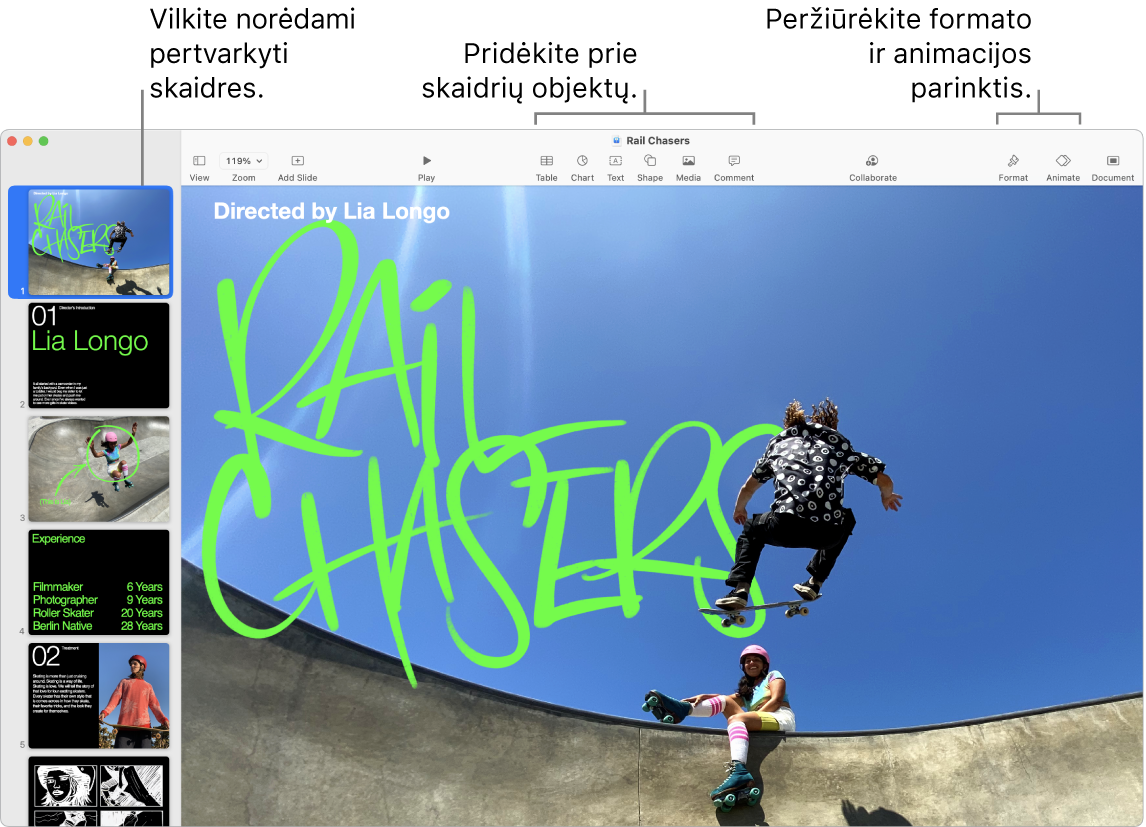
Kartojimas padeda tobulėti. Norėdami paleisti pateiktį, pasirinkite „Play“ > „Rehearse Slideshow“. Matysite kiekvieną skaidrę ir savo pastabas bei laikrodį, kad turėtumėte daugiau kontrolės.
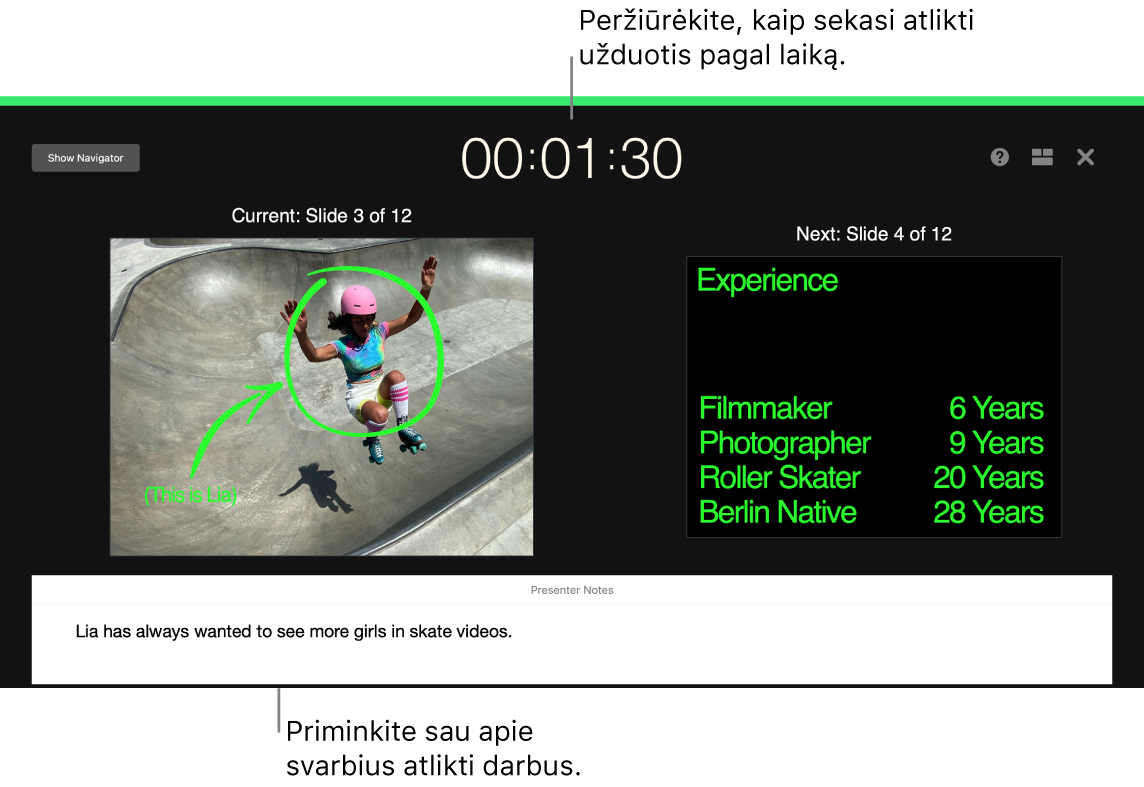
Rodykite pateiktį bet kokioje situacijoje. Rodykite pateiktį asmeniškai naudodami išorinį monitorių ir „Mac“ kompiuteryje peržiūrėkite būsimas skaidres, pateikties pastabas, laikrodį ir laikmatį. Organizuokite kelių pateikėjų skaidrių pateiktį per vaizdo konferenciją ir valdykite ją taip, kaip valdote pateikimą atskirai. Sukurkite interaktyvią pateiktį, kurią valdo žiūrovas, valdykite pateiktį nuotoliniu būdu naudodami „iPhone“, „iPad“ ar netgi „Apple Watch“ ir kt.
Dalykitės savo pateiktimi. Jei vadovas nori peržiūrėti jūsų pateiktį arba jei norite ja pasidalyti su kitais per konferencijos skambutį, pasirinkite „Share“ > „Send a Copy“, kad siųstumėte kopiją naudodami „Mail“, „Messages“, „AirDrop“ ar netgi socialinį tinklą.
Pieškite. Pritraukite auditorijos dėmesį animuodami objektą skaidrėje. Pasirinkite objektą, įrankių juostoje spustelėkite „Animate“, šoninėje juostoje spustelėkite „Action“, tada spustelėkite „Add an Effect“.
Patarimas: Į pateiktį galite įtraukti vaizdo įrašą. Spustelėkite vietą, kurioje norite jį patalpinti, tada spustelėkite įrankių juostoje medijos mygtuką ![]() . Spustelėkite „Movies“, tada raskite norimą filmą ir nuvilkite jį į skaidrę.
. Spustelėkite „Movies“, tada raskite norimą filmą ir nuvilkite jį į skaidrę.
Naudokite „Touch Bar“ 13 col. įrenginyje „MacBook Pro“. Palieskite rodyklių mygtukus, kad pereitumėte prie aukščiau arba žemiau esančios skaidrės. Palieskite, kad keistumėte skaidrės dydį ar ją praleistumėte, arba palieskite, kad skaidres sugrupuotumėte ar panaikintumėte grupę. Įjungę pateikimo režimą, skaidrių miniatiūras matysite juostoje „Touch Bar“.

Sužinokite daugiau. Žr. „Keynote“ naudotojo vadovą.